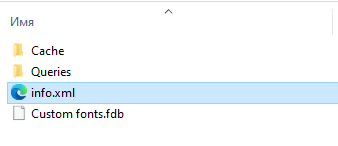Создать пользовательскую библиотеку можно при помощи пункта Добавить контекстного меню Библиотеки:

Добавить в библиотеку элементы можно любым из доступных способов.
Важно! После выполнения этих действий библиотека будет доступна для использования только в рамках текущего проекта.
Для того чтобы эта библиотека была доступна в других проектах, необходимо выполнить пункт контекстного меню созданной библиотеки Сохранить изменения:
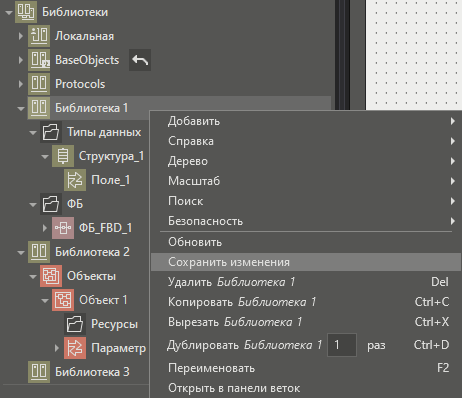
Пользовательская библиотека сохраняется вместе с зависимостями. Например, если в пользовательской библиотеке использованы функциональные блоки других библиотек, то при выполнении команды Сохранить изменения открывается окно Сохранение зависимых библиотек с перечислением библиотек, которые необходимо предварительно сохранить:
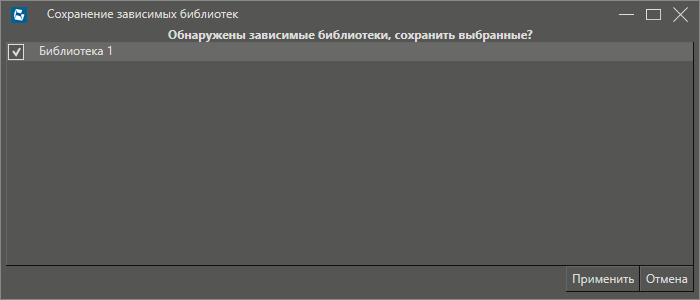
По умолчанию отмечены все зависимые библиотеки, но при желании можно отменить выделение, убрав флаг у соответствующей библиотеки. Когда зависимые библиотеки были отмечены, нужно нажать на кнопку Применить. После этого будет произведено сохранение библиотеки со всеми остальными зависимыми библиотеками. Все сохраненные библиотеки можно посмотреть в папке – C:\Users\Public\Documents\MasterSCADA4D<версия>\Libraries. Для ОС Windows библиотека - это набор файлов и папок.
Создание пользовательских категорий
Важным свойством, перед сохранением библиотеки является: Категория. Оно отвечает за расположение сохраняемой библиотеки в выпадающем списке при подключении её в проект. Библиотеки без категории остаются на верхнем уровне.
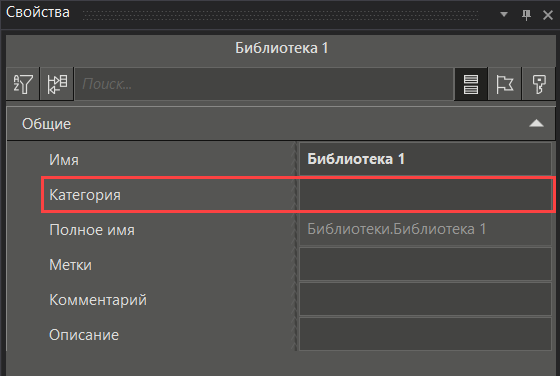
Для создания пользовательского подменю категории необходимо выполнить следующие шаги:
•Нажать на Открыть проект.

•В открывшемся окне перейти на вкладку Библиотеки.
•Выбрать необходимую библиотеку.
•Нажать на Открыть проект.
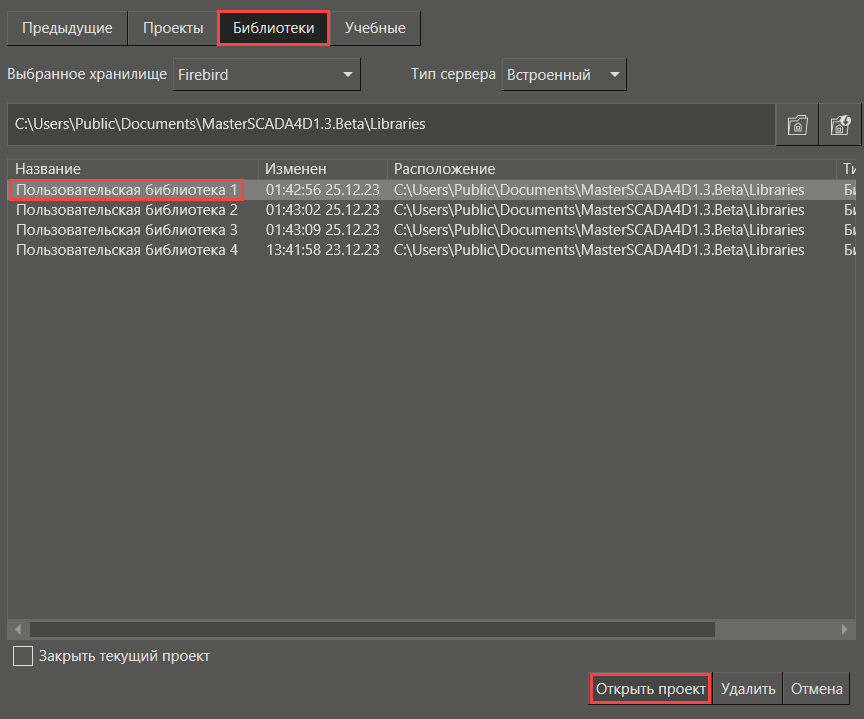
•В открывшемся проекте нажать на Свойства проекта.
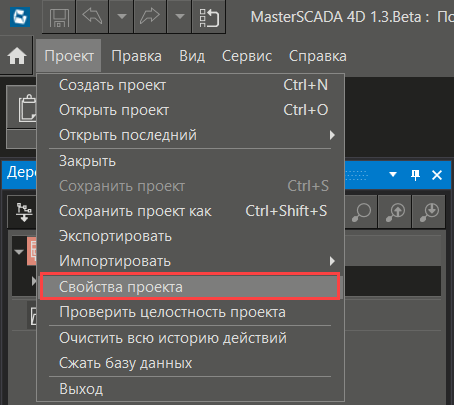
•В окне Свойства напротив параметра Категория записать нужное название.
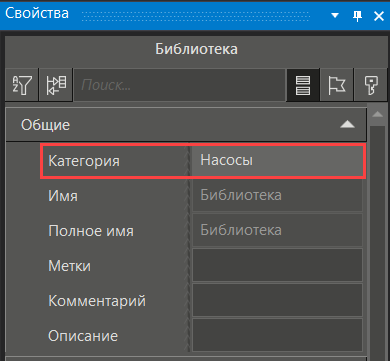
•Сохранить проект.
После выполнения всех шагов в проекте появится пользовательское подменю категории библиотек.

Особенность проверки при сохранении библиотеки
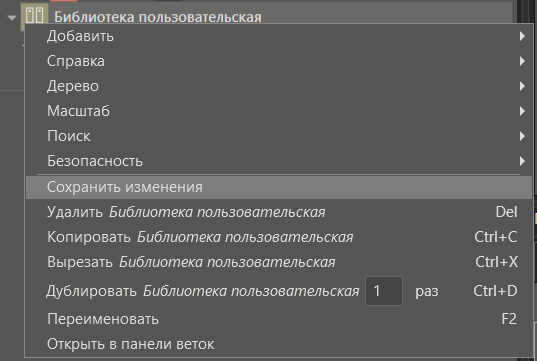
При сохранении изменений библиотеки алгоритм проверки будет следующим:
1) Существует ли в базе данных данная библиотека.
2) Были ли изменения в данной библиотеке.
3) Если библиотека была ранне сохранена, сравнивается время последнего сохранения этой библиотеки из файла info.xml.
Вид файла info.xml в папке проекта: